Как повысить FPS в CS:GO
Единственный способ точно узнать, помогают ли рекомендации, — измерить FPS (количество кадров в секунду) до изменения настроек и после. И желательно несколько раз — так результат будет объективнее.
Как вывести FPS на экран
Проще всего включить оверлей в настройках CS:GO. Запустите Steam, нажмите на кнопку с шестерёнкой и в новом окне поставьте соответствующую галочку.
Также это можно сделать через консоль: нажмите кнопку «ё» на клавиатуре и введите команду net_graph 1. После этого внизу экрана будет показываться текущее значение FPS. Команда net_graph 0 отключает счётчик.
Какая карта поможет полноценно протестировать FPS
В мастерской Steam есть специальная карта FPS Benchmark. Вы можете загрузить её и тестировать здесь прирост FPS.
Алгоритм действий такой.
- Подпишитесь на карту в мастерской Steam.
- Откройте или перезапустите CS:GO.
- Нажмите «Играть» и поменяйте «Официальный подбор игр» на «Карты из мастерской». FPS Benchmark появится в списке.
- Выберите карту и начните игру. Запустите тестирование: для этого нужно выстрелить в кнопку Start на стене.
- Сохраните статистику после того, как тест завершится.
- Выйдите из CS:GO.
- Измените настройки Windows или игры.
- Снова запустите CS:GO и загрузите карту.
- Запустите тест и сохраните статистику, когда он завершится. В тесте рассчитывается среднее количество FPS, но в процессе выводятся текущие значения.
- Сравните результаты. При необходимости повторите.
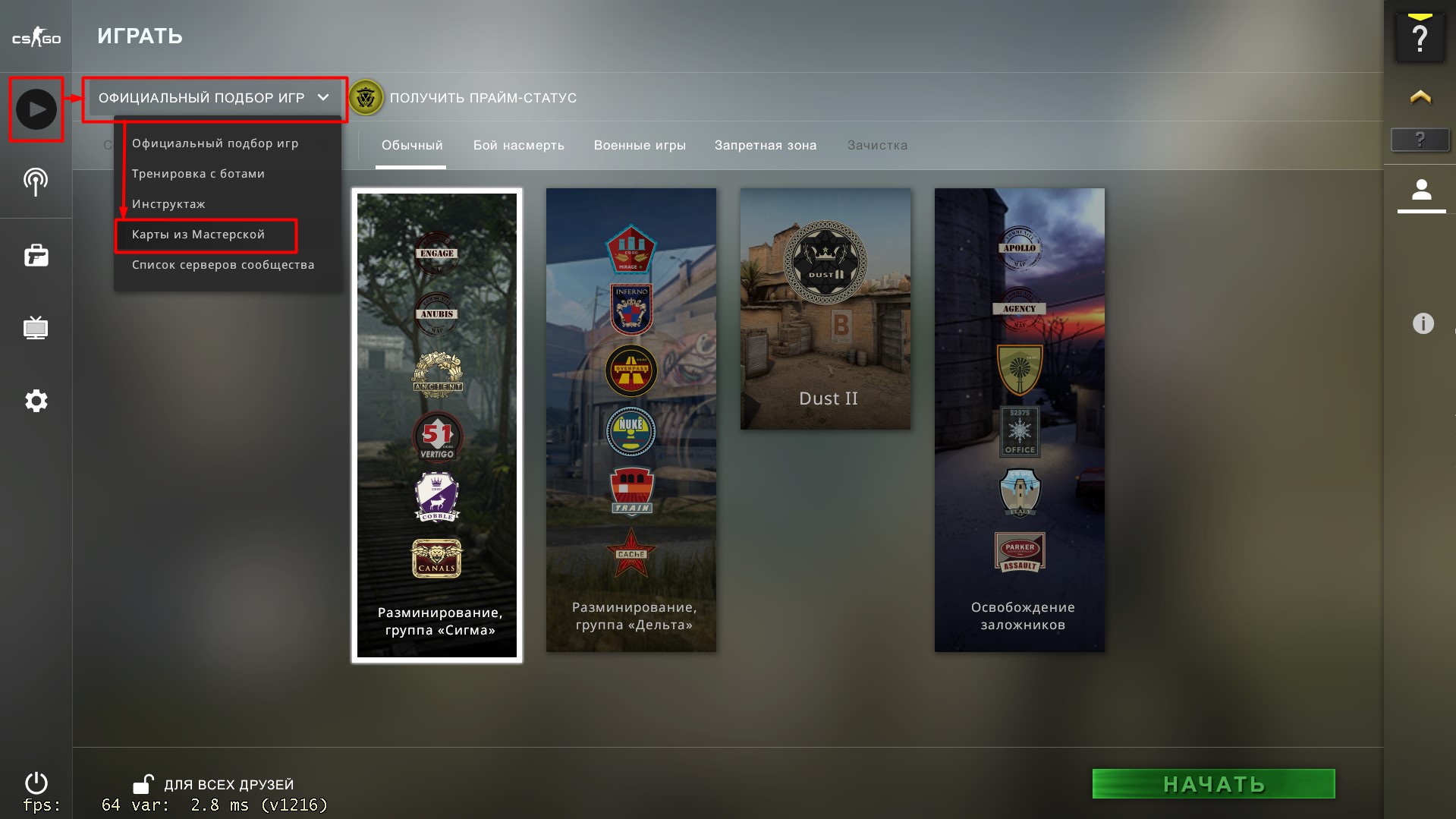
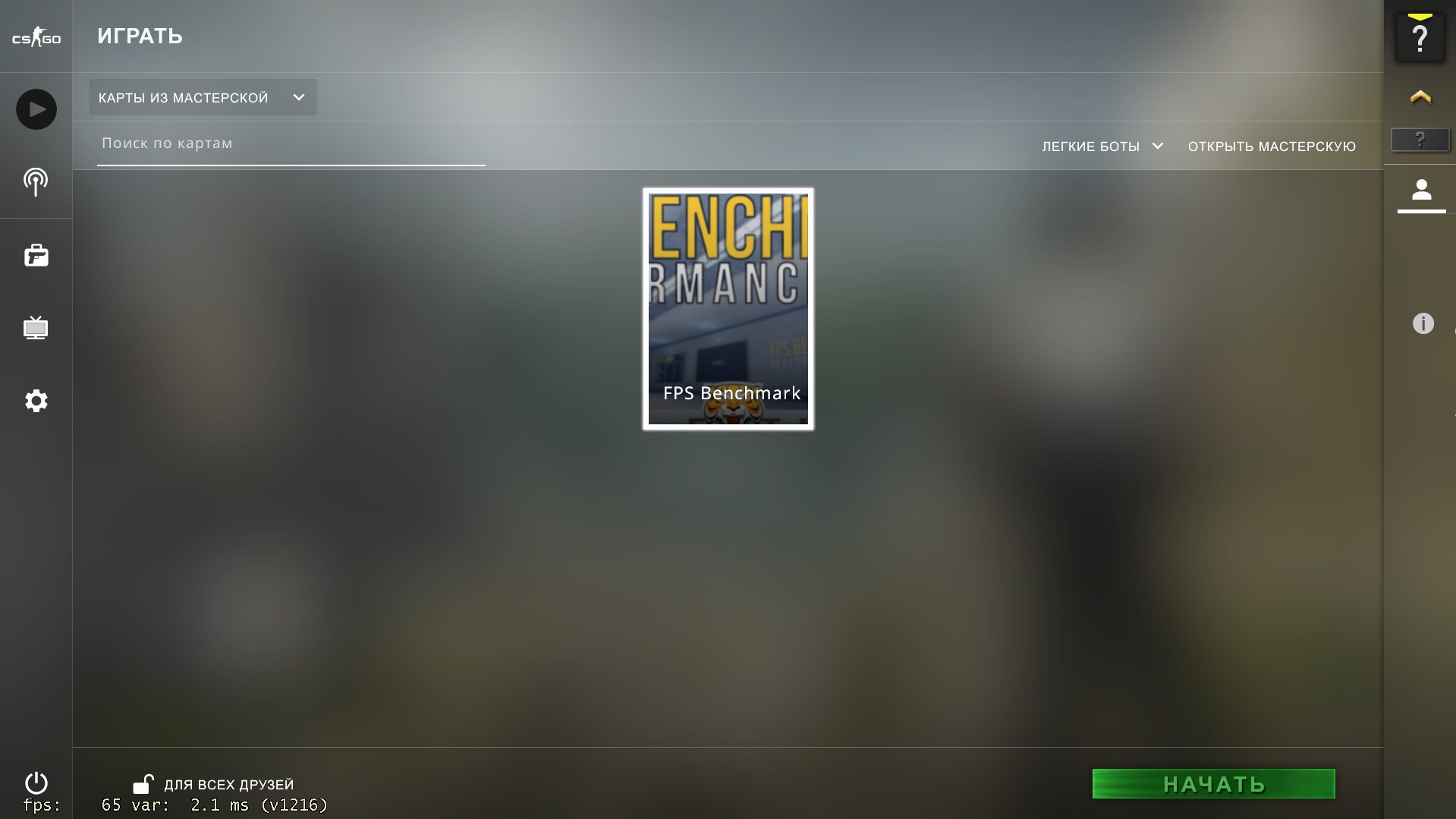
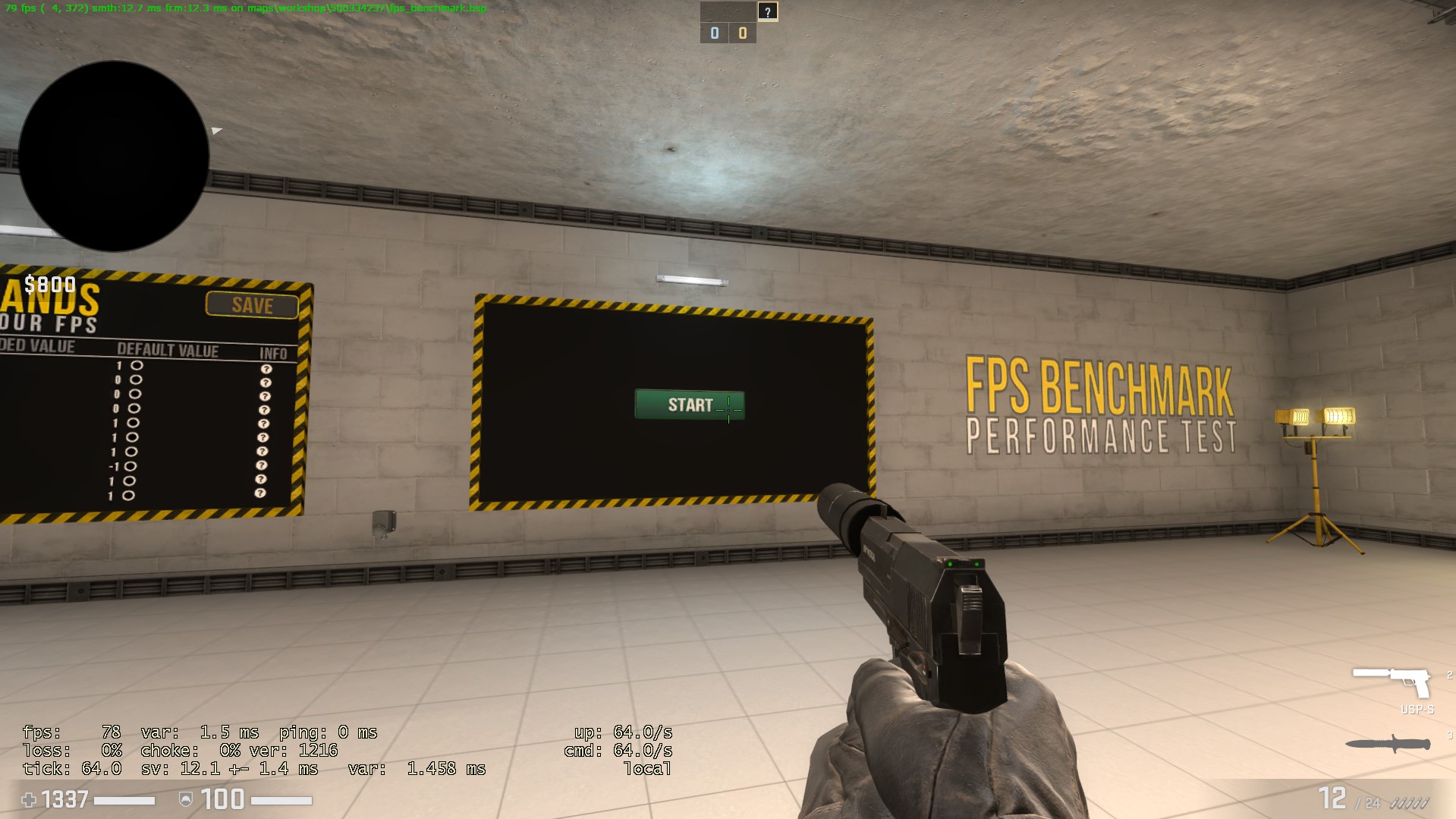
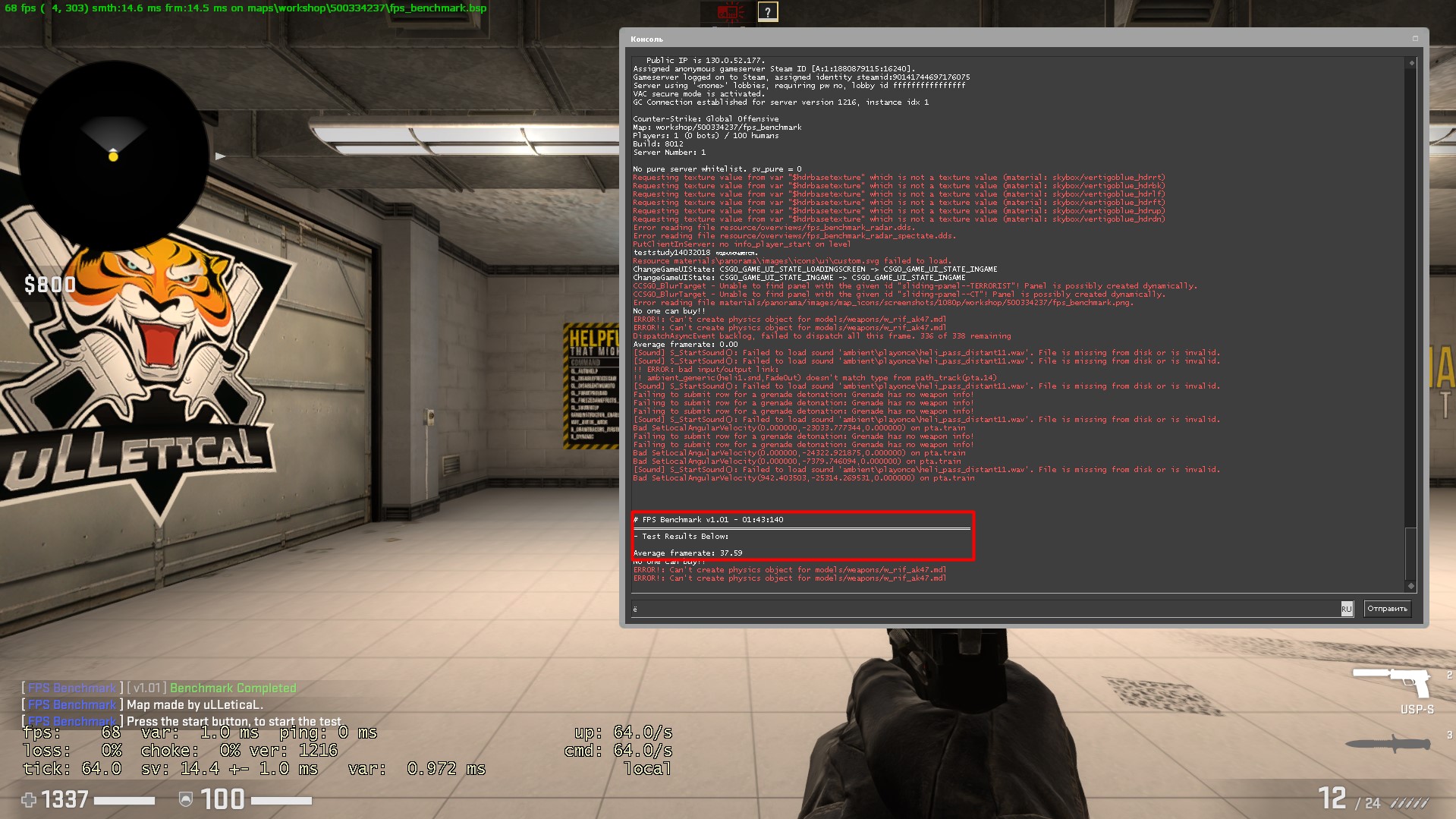
Что делать, если лагает КС ГО
На слабом ПК и ноутбуке
Для слабых компов и ноутбуков тоже есть решение. Попробуйте закрыть все программы во время игры, которые грузят оперативку. Проверьте через процессы (Ctrl+Alt+Del) какие из них весят больше всего и закройте их.
Как сделать, чтобы кс го не лагала? Также есть решение для поднятия фпс. Для этого в консоли пишем.
- cl_disable_ragdolls 1 — убирает из игры Ragdoll-физику.
- dsp_slow_cpu 1 — незначительное снижения качества звука. +50 фпс гарантировано.
- mat_disable_bloom 1 — отключаем bloom-эффект. Еще +50 фпс.
- r_drawparticles 0 — убирает почти все анимацию — выстрелы, всплески воды и т.д.
На мощном ПК
Если у вас мощный ПК, значительно превышающий системные требования для кс го, но лаги все равно присутствуют, причины могут быть следующие.
- Дело в программном обеспечении, может решить проблему переустановка ПО.
- Если у вас пиратка кс го, проблема также может быть в этом.
- Может помочь переустановка драйверов на видеокарту.
- Если ваш ПК позволяет играть на максималках, то нужно включить настройки на максимум. Это может помочь, так как на минималках КС активирует совместимость со старыми процессами (это делается для поддержания слабых ПК).
- Ну и может решить проблему очистка диска, дефрагментация, и прочий чистящий софт.
Настройки графики в кс го
Первым делом стоит грамотно выставить настройки графики в самой игре. Чем сильнее занизить настройки, тем соответственно выше станет производительность игры. Это особенно эффективно на слабых компьютерах. Для обеспечения максимального прироста FPS можно смело выставлять все пункты настроек графики на значения «Очень Низкое», также отключить размытие, вертикальную синхронизацию, сглаживание и поставить Билинейную фильтрацию текстур. Также следует обновить графический драйвер до последней версии. Разрешение следует выставить самое низкое через внутренние игровые настройки или же через параметры запуска, о них поговорим подробнее ниже.
p, blockquote 7,0,0,0,0 —>
p, blockquote 8,0,0,0,0 —>
Как повысить ФПС
Увеличить показатель частоты кадров можно 3 способами:
- Изменив внутриигровые настройки.
- Настроить NVIDIA/AMD для CS GO.
- Использовать консольные команды.
Есть еще один способ увеличения фпс, но его принято считать радикальным. Нужно снизить игровое разрешение. Переход от 1920х1080 до 1280х720 изменит качество игрового изображения, но добавит вам количество кадров в секунду. Вы не только получите десяток лишних фпс, но и избавите себя от лагов. Другое дело, что восприятие игры сильно изменится, не каждому в радость играть на фоне рабочего стола в окне, либо с растянутым изображением.
Теперь немного о настройках через консоль
Команды r_drawparticles 0, func_break_max_pieces 0 — помогают удалить с монитора мелкие объекты, которые могут помешать качеству игры. Есть еще ряд команд, позволяющих во много раз уменьшить количество визуальных эффектов. Среди них:
- muzzleflash_light 0 — отключить динамический свет от вспышек
- r_drawtracers_firstperson 0 — убрать следы от пуль при стрельбе
- r_dynamic 0 — отключить динамическое отражение
- mat_disable_bloom 1 — выключить ненужный bloom эффект
Параметры запуска
Переходим в Steam и находим CS GO в игровой библиотеке. Жмем на игру правой кнопкой мыши, перед нами всплывает небольшое окошко. В нем нужно выбрать пункт «Свойства».

Переходим в раздел «Общие», обычно он отображается по умолчанию после открытия свойств. Жмем на кнопку «Установить параметры запуска». Перед нами появляется окно, в которое мы можем прописать все необходимые команды.

Приведем в пример самые популярные параметры запуска:
–novid – отключает вступительную заставку в игре.
–d3d9ex – дает игроку возможность быстро сворачивать игру. Позволяет снизить нагрузку на процессор на 40%.
–high – запускает игру с высоким приоритетом.
–console – команда включает внутриигровую консоль.
–freq «число» – позволяет устанавливать частоту обновления экрана.
+fps_max 0 – позволяет отключать ограничение на кол-во кадров в секунду.
Другой способ повысить фпс перед запуском игры – настроить параметры NVIDIA. Для этого заходим в пуск, затем в панель управления, а затем в панель управления NVIDIA. Здесь нужно найти раздел «Регулировка настроек изображения с просмотром». Перед нами появляется бегунок, предлагающий изменить настройки видеокарты в сторону производительности или качества. Тянем бегунок влево до упора. Отдаем предпочтение производительности, это позволит скинуть нагрузку с карты.

Настройки видеокарты NVidia
Этот способ актуален для владельцев видеокарт NVidia. Манипуляции здесь следующие:
- Кликнуть ПКМ по свободному месту рабочего стола.
- Выбрать «NVidia Control Panel».
- Перейти в раздел «Регулировка настроек изображения с просмотром».


Итоги тестирования

1 – Держите компьютер в чистоте
2 – Не захламляйте память всякими сомнительными программами
3 – Обновляйте железо, а не периферию
4 – Не верьте громким заголовкам, пытающимся нажиться на вас
Довольно эмоционально получилось, но у меня и правда не слабо так горит от того насколько сильно маркетинг игровых брендов промыл людям мозги.
Открытые приложения
CS:GO может тормозить из-за большого количества открытых приложений. Если вы испытываете проблемы с лагами в CS:GO, то вызовите Диспетчер задач командой «Alt+Ctrl+Delete» на клавиатуре и закройте все ненужные процессы в системе. Также можете отключить автозагрузку у всех ненужных приложений. Зачастую они запускаются сразу после включения компьютера и нагружают систему.

Также загружать компьютер может антивирус. Вы можете отключить его, нажав правой кнопкой по значку антивируса в нижней правой части экрана и выбрав команду для выхода из программы. Не забудьте вновь включить антивирус после игры в CS:GO, чтобы быть в безопасности.
Параметры быстродействия Windows.
В Windows можно отключить некоторые параметры, которые могут позволить ускорить работу самой операционной системы.
- Откройте «Мой компьютер».
- В верхней части окна найдите кнопку «Свойства системы».
- В левой части окно нажмите на кнопку «Дополнительные параметры системы».
- Во вкладке «Быстродействие» нажмите на кнопку «Параметры».
- Установите галочку на «Обеспечить наилучшее быстродействие».
- Нажмите кнопку «Применить».

После этих действия система может изменить свой внешний вид (актуально для Windows 7, в Windows 8 и 10 система менять внешний вид не будет). От себя рекомендуем установить галочку на «Сглаживание неровности экранных шрифтов», без этого пункта текст будет очень сильно резать глаза.
Как проверить свой ФПС в КС:ГО?
Для этого надо запустить игру и нажать клавишу «~» (буква «ё», только используя английскую раскладку) — откроется консоль. Если пытаться открыть ее на русской раскладке, то ничего не получится.
Далее в строку вводим следующее значение: «net_graph 1». Теперь в игре у вас будет снизу справа показана следующая числовая таблица. Где показатель FPS указывается в первую очередь.












